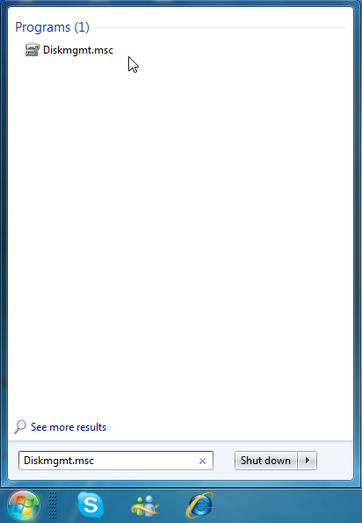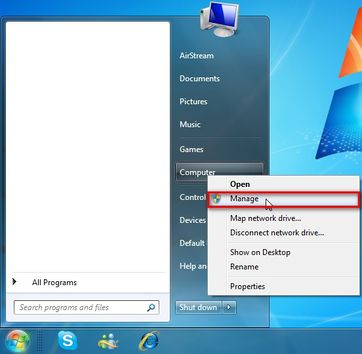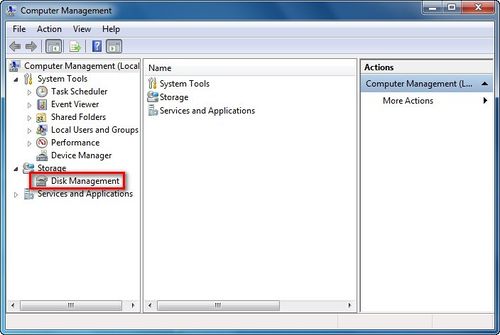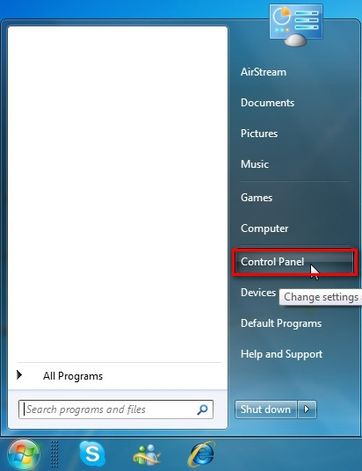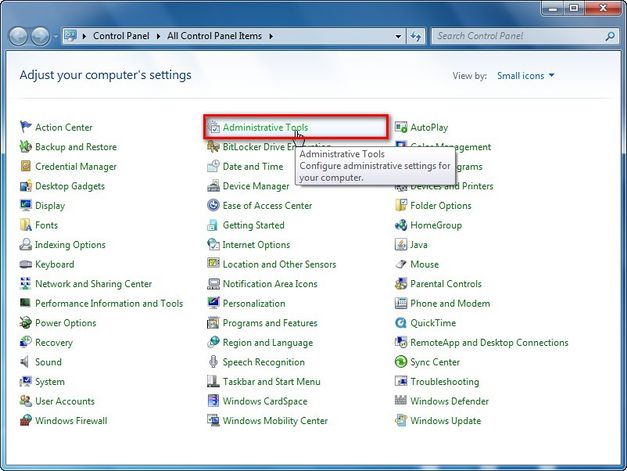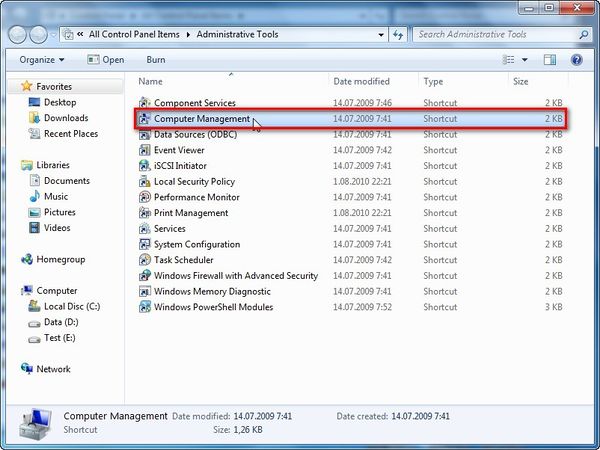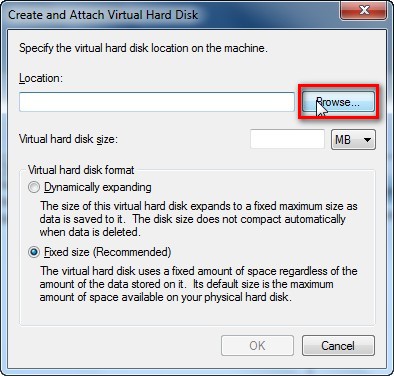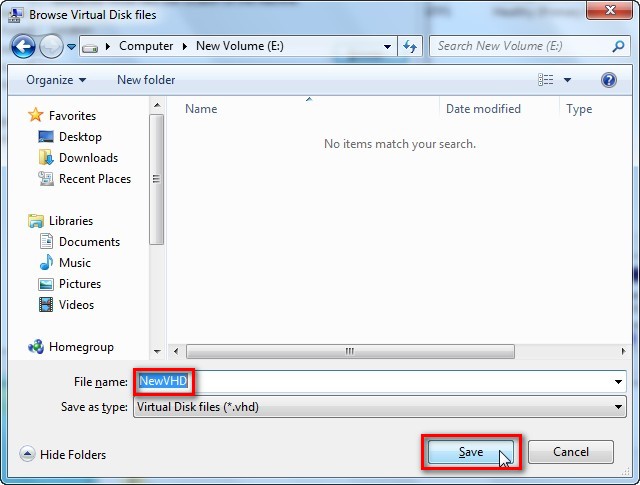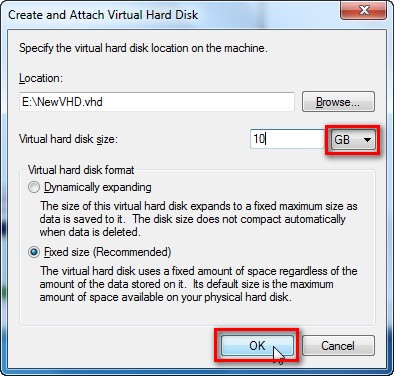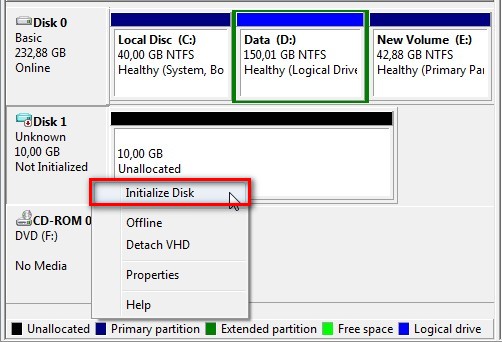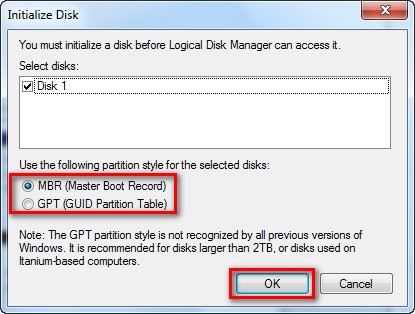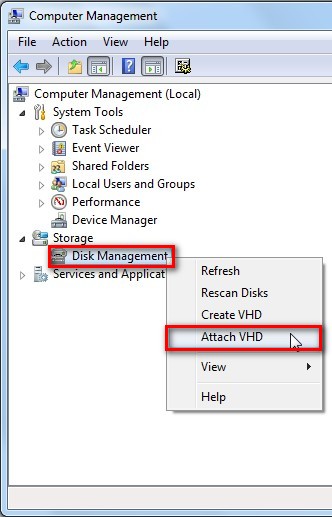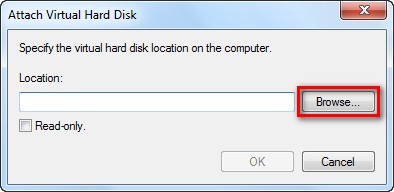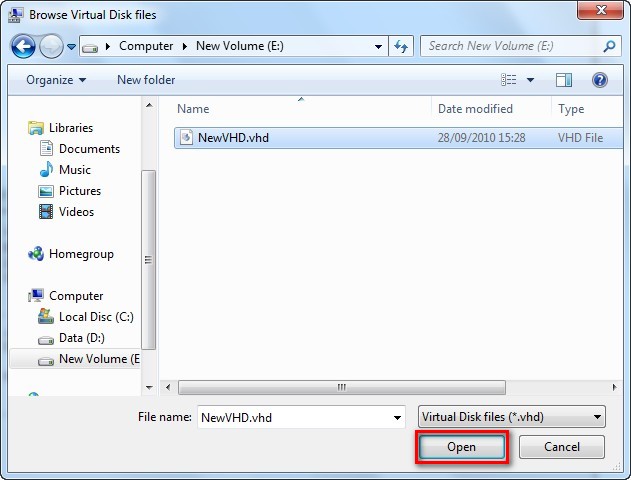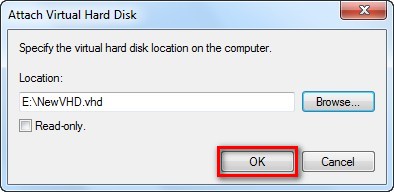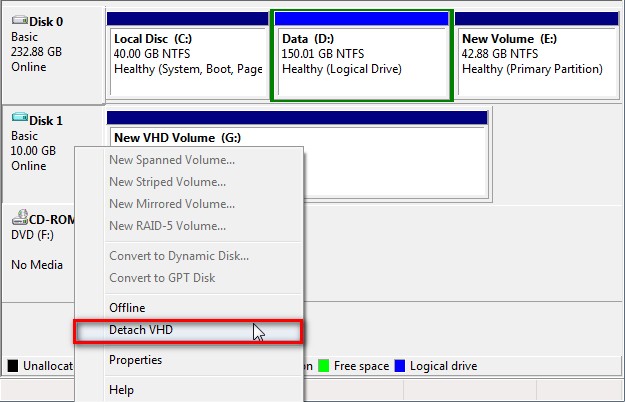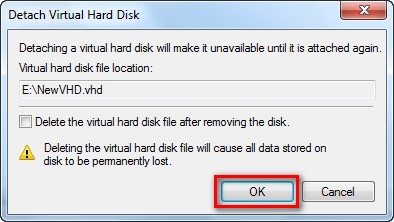Network and Sharing Center
Sissejuhatus
Disk Management (diskmgmt.msc) - see on vahend, mis haldab süsteemi kettad ja partitsioonid. See võeti kasutusele koos Windows 2000 operatsioonisüsteem, mida toetab ka Windows XP, Windows Server 2003, Windows Vista ja Windows 7. Disk Managementiga võib initsialiseerida kettaid, luua partitsioone, laiendada partitsioone, vähendada partitsioone, kustutada partitsioone, muuda draivitähte, formateerida partitsioone failisüsteemidega FAT, FAT32 või NTFS, töötada virtuaalse kõvakettaga. Disk Management võimaldab sooritada ülesandeid, mis on seotud kettaga ilma süsteemi taaskäivituseta või kasutaja katkemiseta. Enamik konfiguratsiooni muudatusi jõustub kohe.
Windows 7 Disk Management ja Windows Vista Disk Management on sarnased ja nendel on sama juhtimine. Käesolevas artiklis kasutame Windows 7 Disk Management.
Windows 7 Disk Managementi läbiviimine
Esimene võimalus
- Klikkige nuppu Start, kirjutage diskmgmt.msc ja klikige seda käsku.
Teine võimalus
- Klikkige nuppu Start ja tehke paremklõps Computer ja valige Manage ja peale seda klikkige Disk Management vasakpoolses veerus.
Kolmas võimalus
- Klikkige nuppu Start - Control Panel - Administrative Tools. Topeltklõps Computer Management ja peale seda klikkige Disk Management vasakpoolses veerus.
Töö partitsioonidega
Põhitegevused partitsiooniga
Virtuaalne kõvakettas
Juunis 2005, Microsoft töötas välja uue spetsifikatsiooniga virtuaalse kõvaketta (Virtual Hard Disk - VHD). *.VHD - failivorming, mille täielik struktuur ja sisu on sarnane kõvakettaga. Seda kasutatakse virtuaalsete operatsioonisüsteemide jaoks paljude programmide, failide , pildifalide virtualiseerimiseks. Seda saab teha erinevate virtualiseerimisprogrammide või virtuaalsete masinate abil. Microsoft VHD formaat on praegu kasutusel Microsoft Virtual PC 2007, Microsoft Virtual Server 2005 R2 ja Hyper-V. Virtuaal kõvakettas lubab mahutada ühele arvutile mitu opsüsteemi korraga. VHD faili käivitab kõvaketta virtuaalne masin, mis asub hosti operatsioonsüstemi ühes failis. Lisaks Windows 7 ja Windows Server 2008 R2 saavad toetada vastuvõetavas süsteemis asuva VHD-draivi loomist, ühendamist ja käivitamist.
Põhitegevused VHD kõvakettaga
Põhitegevused VHD kõvakettaga:
- Virtuaalse kõvaketta loomine
- Virtuaalse kõvaketta initsialiseerimine
- Virtuaalse kõvaketta lisamine
- Virtuaalse kõvaketta kustutamine
Virtuaalse kõvaketta toetatud formaadid
Virtuaalsete masinate kõvakettad salvestatakse hosti operatsioonisüsteemi eraldi failidena. Siin on toodud virtuaalse kõvaketta tüüpi:
- Fixed hard disk image - virtuaalse ketta kujund fikseeritud suurusega.
- Dynamic hard disk image - virtuaalse ketta kujund muutuva suurusega (mis sõltub otseselt andmete suurusest).
- Differencing hard disk image - virtuaalse ketta kujund, mis võimaldab võrdlemist esialgse kujundiga fikseeritud suurusega.
- Linked to a hard disk - virtuaalse ketta kujund, mis on otseselt seotud kõvakettaga või selle partitsooniga.
Virtuaalse kõvaketta loomine
1. Kui te tahate luua Virtuaalst kõvaketast, siis leidke vasakpoolsest veerust Disk Management, tehke paremklõps ja klikkige Create VHD.
2. Klikkige nuppu Browse.
3. Valige asukoht, kuhu te soovite salvestada uue VHD faili, sisestage VHD faili nimi ja klikkige Save.
4. Kirjutage siia Virtuaalse kõvaketta suurus, milline sobib teile. (Märkus: 1TB = 1024GB | 1GB = 1024MB)
Valige üks nendest variantidest: Dynamically expanding või Fixed Size (Recommended) ja klikkige OK.
Virtuaalse kõvaketta initsialiseerimine
1. Valige Unallocated VHD Disk ja tehke paremklõps Disk # ja klikkige Initialize Disk.
# - see on diski number.
2. Valige Disk # ülevast lahtrist. Valige MBR (Master Boot Record) või GPT (GUID Partition Table) partitsiooni ja klikkige OK.
- Master Boot Record (MBR) - see on esimene füüsilise sektor kõvakettal või teise andmekandjal jagatud loogilisi kettaid. MBR sisaldab partitsioonitabelit (partition table) ja väike tükk käivitatavat koodi.
- GUID Partition Table (GPT) - see on standartne formaat partitsioonite tabelite asetamise jaoks füüsilisel kõvakettal.
Virtuaalse kõvaketta lisamine
1. Kui te tahate lisada Virtuaalset kõvaketast, siis leidke vasakpoolsest veerust Disk Management, tehke paremklõps ja klikkige Attach VHD.
2. Klikkige nuppu Browse.
3. Valige VHD faili asukoht ja klikkige nuppu Open.
4. Kui te tahate, et VHD fail oleks kirjutuskaitsega siis valige Read-only ja klikkige nuppu OK, kui ei - siis klikkige ainult nuppu OK.
Virtuaalse kõvaketta kustutamine
1. Valige VHD Disk ja tehke paremklõps Disk # ja klikkige Detach VHD.
# - see on diski number.
2. Kui on vaja ainult virtuaalse kõvaketta eemaldamine, siis ärge valige punkt Delete the virtual hard disk file after removing the disk.
Kui on vaja virtuaalse kõvaketta eemaldamine ja kustutamine, siis valige punkt Delete the virtual hard disk file after removing the disk.
Klikkige nuppu OK.
Kokkuvõte
Windows 7 Disk Management pakub rohkem funktsioone, kui sarnane Windows XP Disk Management,eelkõige sellega saab juhatada partitsiooni suurust. Muidugi operatsioonide arv partitsioonidega ei ole nii suur, kui spetsiaalprogrammides, ning partitsioonide ühinemine ilma nende kaotuseta ei ole võimalik. Aga ei tohiks unustada, et see ei ole spetsialiseerunud programm, vaid sisseehitatud opsüsteemi utiliit/vahend. Seda on üsna lihtne kasutada ning selleks ei ole vaja täiendavat tarkvara ega mingeid erilisi teadmisi või kogemusi. Lisaks ilmus võimalus töötada VHD-failidega.
Kasutatud kirjandus
Autor
- Priit Pobbul A21
- ppobbul AT itcollege.ee